iCloud写真をオフにするとどうなる?メリット・デメリットを解説!
「iCloud写真をオフにするとどうなるの?」と疑問に感じていませんか?iCloud写真をオフにしたいけれど、iPhoneの写真は削除したくない、iCloudの仕組みがよく分からない…と迷っている方も多いでしょう。
この記事では、iCloud写真をオフにするとどうなるか?について解説します。iCloud写真をオフにするメリットやデメリットもご紹介しますので、ぜひ参考にしてください。
︎︎︎Part1.「iCloud写真」をオフにすると、どうなるのか?
iCloud写真をオフにしたら、どうなるのでしょうか?ここでは、iCloud写真をオフにしたときの、4つの影響を解説します。
① iCloudへの写真の同期が停止する
iCloud写真をオフにすると、iPhoneで撮った新しい写真や動画がiCloudに保存されなくなり、iPhoneだけに保存されます。iCloudを使って写真や動画のバックアップを取っている場合は、オフにするとバックアップが取れなくなるので注意が必要です。
② 端末のストレージ容量が増える
iCloud写真を使っていると、iPhoneの容量を節約するために、一部の写真や動画がiCloudに保存され、iPhoneには画質を落としたデータが残ります。iCloud写真をオフにすると、すべての写真がフルサイズでiPhoneに保存されるため、ストレージがいっぱいになりやすくなります。写真が多い場合は、あらかじめ空き容量を確認しておくと安心です。
③ 他のデバイスとの同期とアクセスができなくなる
iCloud写真がオンの場合、撮影した写真や動画は自動的にすべてのデバイス(iPadやパソコンなど)に同期されますが、オフにすると同期はしないため、各デバイスで個別に保存されます。他のデバイスで同じ写真を共有したい場合は、手動で送る必要があります。
④ iCloud上の写真が端末から削除される可能性がある
iCloud写真をオフにすると、「このiPhoneに写真をダウンロードしますか?」というメッセージが表示されることがあります。この時に写真をダウンロードせず削除すると、iCloudにのみ保存されていた写真が端末から削除されます。ただし、iCloudにログインすれば、削除された写真や動画は残っているので、落ち着いて対処しましょう。
Part2.「iCloud写真」をオフにするメリットとデメリット
iCloud写真をオフにすることには、さまざまなメリットとデメリットがあります。ここでは、iCloud写真をオフにするメリットとデメリットを紹介します。
| メリット | デメリット |
|---|---|
| 1.ストレージの節約:iCloudのストレージを節約でき、空き容量が確保しやすくなる | 1.自動バックアップができない:新しい写真や動画が自動でiCloudに保存されず、手動でバックアップが必要 |
| 2.データの管理が簡単:端末内でのみ写真が管理されるため、iCloudの設定やストレージの残量を気にせずに使える | 2.複数デバイスでの共有が難しい:他のデバイスで写真を自動で共有できず、手動で送る必要がある |
| 3.オフラインでもアクセス可能:端末に保存された写真や動画は、インターネットがなくても閲覧できる | 3.ストレージ不足の可能性:全ての写真がフルサイズで保存され、iPhoneのストレージがいっぱいになることがある |
| 4.デバイス間での操作が簡単:デバイス間の操作がシンプルになり、直感的に使いやすくなる | 4.データ消失のリスク:iCloudに保存されていないため、端末の故障時にデータが消えるリスクがある |
| 5.プライバシーの保護:写真がiCloudに保存されないため、個人情報が流出するリスクが減る | 5.iCloudの家族共有が使えない:家族で写真を自動共有している場合は、手動の共有が必要になる |
︎︎Part3.「iCloud写真」をオフにする手順と注意点
iCloud写真をオフにする方法と、事前に知っておくべき注意点をご紹介します。以下に記載のことを守り、iCloud写真を安全にオフにしましょう。
3.1 iCloud写真をオフにする注意点
iCloud写真をオフにする前に、以下の2点を確認しておくことが重要です。
1. iPhone本体のストレージの空きをつくる
iCloud写真をオフにすると、すべての写真がiPhoneのストレージに保存されます。空き容量が不足していると、新しい写真や動画を保存できないため、十分な空き容量があることを確認しましょう。
2. iCloud写真の使用量の確認とバックアップ
iCloudに保存されている写真や動画の使用量を確認し、必要なデータを事前にバックアップしておきましょう。これにより、大切なデータが削除されるリスクを減らせます。
3.2 iCloud写真をオフにする手順
手順1: iPhoneの「設定」を開き、画面上部にある「自分の名前」をタップする
手順2: 「iCloud」> [iCloudに保存済み] の「すべて見る」>「iCloud 写真」の順番でタップする

手順3: 「このiPhoneを同期」をオフにする
手順4: 「iCloud写真のコピーをこのiPhoneにダウンロードしますか?」と表示されたら、「iPhoneから削除」または「写真とビデオをダウンロード」のいずれかを選択する(※1)

(※1)どういう意味?
iCloud写真がオンになっていると、iPhoneの容量を節約するために、一部の写真がiCloudに保存され、iPhoneには画質を落とした仮のデータが表示されます。iCloud写真をオフにすると、その写真がiPhoneで表示できなくなるため、「iPhoneから削除」か「写真とビデオをダウンロード」のどちらかを選びます。
︎Tips:iCloud写真をオフにして、iCloudから写真を削除するとどうなる?
iCloud写真をオフにしてiCloudから写真を削除すると、どうなるのでしょうか?結論から言うと、削除した写真は、iCloudとすべてのデバイスから完全に消えます。再び見ることはできないため、大切な写真は必ずバックアップしておくことが大切です。
また、iCloud写真をオフにすると、新しく撮った写真は自動でiCloudに保存されないため、すべての写真がiPhoneに直接保存されます。そうなると、デバイス間の同期はしない動きになります。また、iCloudへの自動保存もされないため、バックアップは手動で行う必要があります。
Part5.iCloud同期を停止した後、iPhoneストレージを増やす裏ワザ
iCloudの同期を停止すると、データがiPhoneに保存され、ストレージが圧迫されます。ストレージがいっぱいになると、動作が重くなったり、新しい写真が保存できなくなったりと、iPhoneの使用に支障が出てしまうことも。
そんなときは、Tenorshare iCareFone を使って、iPhoneのデータをパソコンに転送する方法がおすすめです。Tenorshare iCareFoneは、iPhone専用のデータ管理ソフトです。iPhoneとパソコン間で写真を転送でき、柔軟にデータをバックアップできます。パソコンにバックアップをしておけば、スマホの容量を圧迫せず、iPhoneを快適に使うことができます。大事なデータを安全に保管しながら、ストレスフリーでスマホを使えるおすすめのソフトです。
-
iCareFoneをインストールして起動し、お使いのiPadをアップル付属のUSBケーブルでPC/Macに接続します。

-
対応可能ファイル一覧表から、バックアップした項目を選択し、「バックアップ」ボタンをクリックします。

バックアップの作成にかかる時間は、バックアップ対象データの容量とネットワークの速度によって異なりますので、十分に時間があるときに行ってください。

-
しばらくすると、iOSデバイスのデータがパソコンにバックアップされます。

まとめ
以上、iCloud写真をオフにしたらどうなるか?について解説しました。iCloudをオフにすると、ストレージの管理がしやすくなる一方で、自動バックアップができなくなるなどのデメリットもあるため、ご自身に合った方法を選びましょう。
また、iPhoneのストレージを増やす方法として、Tenorshare iCareFone をご紹介しました。パソコンにバックアップすることで、スマホの容量を確保してiPhoneを快適に利用できます。大切なデータを安全に保存できるので、ぜひ活用してみてください。
- 無料かつ迅速でiOSデータをPC/Macにバックアップ可能
- バックアップデータをプレビューし、必要なデータを選択的に復元可能
- iTunesを使わずにiOSデバイスとPC/Macの間で音楽、写真、ビデオ、連絡先を無制限に転送
- iPhone/iPad/iPod Touchに音楽、写真、ビデオなどデータを追加、整理、削除
- 複数の画像をHEICからJPGに数秒で変換可能・iPhone画面をPCと自由に共有
iCloud写真をオフにするとどうなる?メリット・デメリットを解説!
最終更新日2024-11-04 / カテゴリiPhone写真

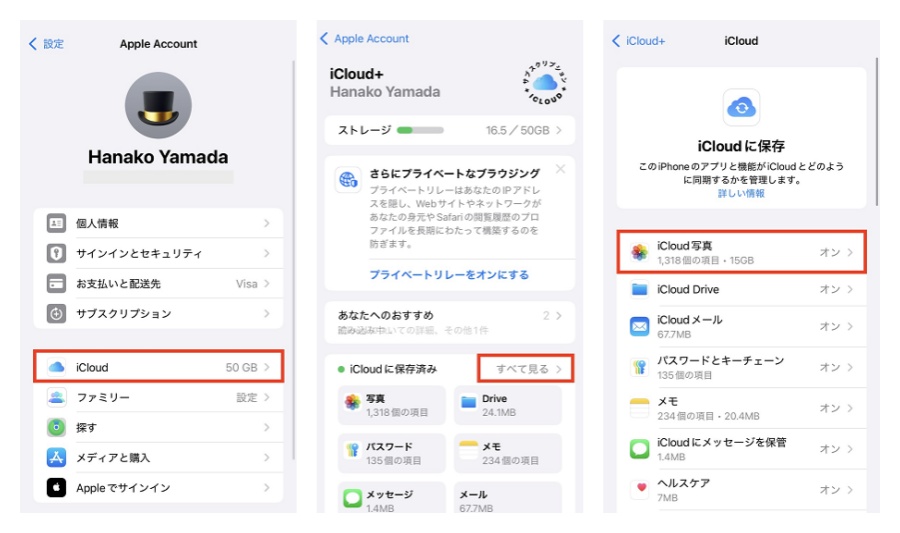







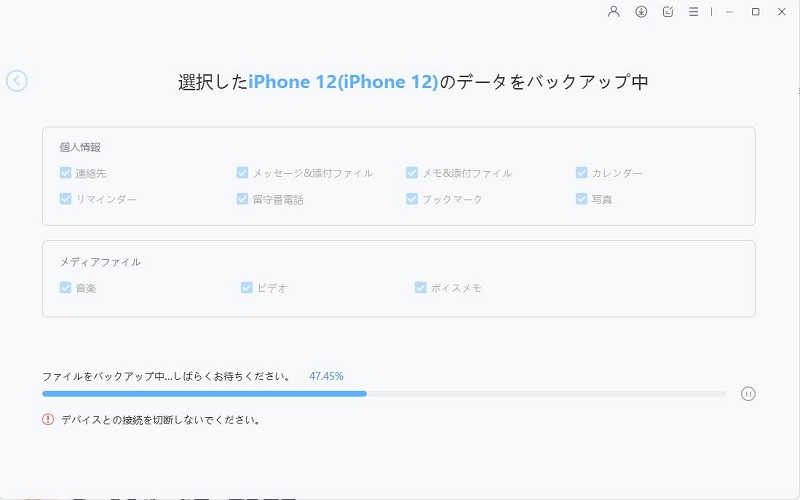
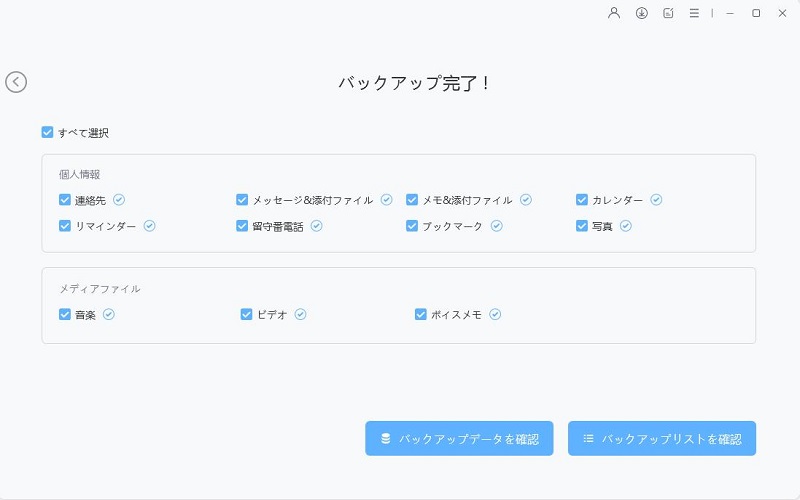



(0 票、平均: 5.0 out of 5 )
(クリックしてこの記事へコメント)